Word2007教程
怎么在Word2007中创建包含上下标的公式
在Word2007文档中,创建包含上下标的公式,可以借助Word2007公式工具提供的上下标结构实现。以下是学习啦小编为您带来的关于在Word2007中创建包含上下标的公式,希望对您有所帮助。
第1步,打开Word2007文档窗口,切换到“插入”功能区。在“符号”分组中单击“公式”按钮(非“公式”下拉三角按钮),如图2011101909所示。

单击“公式”按钮第2步,在Word2007文档中创建一个空白公式框架,在“公式工具/设计”功能区中,单击“结构”分组中的“上下标”按钮。在打开的上下标结构列表中选择所需要的上下标形式,例如选择“上标”选项,如图2011101910所示。
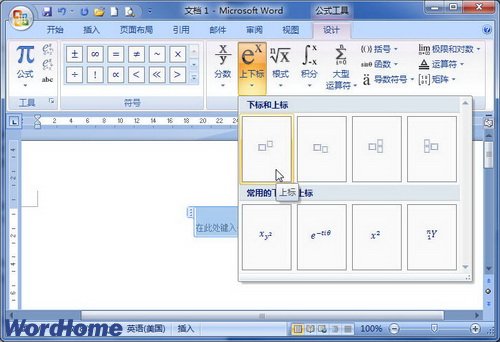
选择上下标结构形式第3步,在空白公式框架中将插入上下标结构,分别单击上下标占位符框并输入具体数值即可,如图2011101911所示。
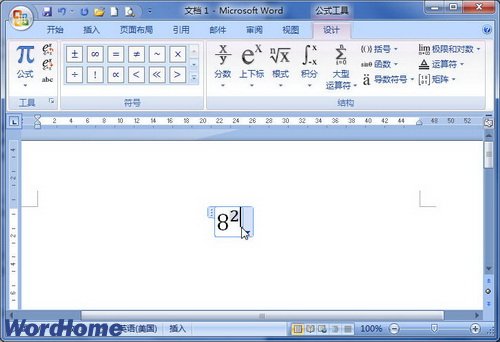
输入上下标公式具体数值小提示:在Word2007提供的上下标结构中内置了多种常用的上下标实例,用户可以根据实际需要直接选择这些上下标,如图2011101912所示。
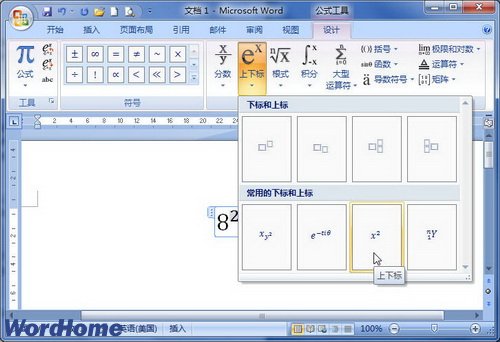
在word2007中修改文档的目录,在不破坏原来内容的基础上,让数据及时保持更新。这是一个不简单的问题,但是还是可以解决的。以下是学习啦小编为您带
有时候看到文档中的图片素材比较好看,想将其保存下来,有关提取word文档中图片的方法有很多,但是这些方法大都只能一张一张的提取,操作起来比较繁
在Word文档中有很多的图片,目前的需求是如何批量将其删除,即一次性删除这些图片,不用逐张删除。以下是学习啦小编为您带来的关于Word2007批量删除文
很多人都习惯在最后修改格式的时候选择打印预览,这是因为可以有效避免页面标记段落或者换行符等影响。以下是学习啦小编为您带来的关于Word2007在打
您当前使用的浏览器版本太低可能会出现界面显示异常或功能无法正常使用等问题,建议下载使用最新的谷歌浏览器下载谷歌浏览器
- 上一篇:Word2007简繁体如何转换
- 下一篇:word2007怎样插入表格题注

评论列表